
この記事では主に IIS で PHP 拡張機能をインストールする方法を紹介します。非常に簡単なので、必要な方は参考にしてください。
IIS での PHP のインストールを紹介する場合、多くのオンライン記事で多くの設定が必要になります。実際、PHP 拡張機能のインストール方法を知りたい人にとって、最も必要なのは、現時点では不要な設定が多すぎるバージョンだと思います。非効率的な。
つまり、インストール手順には 3 つの手順しか必要ありません:
1. PHP ファイル パッケージをダウンロードする
3. PHP 拡張機能を IIS に導入する
ステップ4:テスト。
ステップ 1: PHP をダウンロードします Windows バージョンの PHP は、操作に必要なすべてのファイルを含む圧縮パッケージを直接提供します。これは Windows からダウンロードできます。公式 Web サイトのダウンロードエリア (http://windows.php.net/download) を入手し、バージョンを選択するときは 3 つの点に注意してください:
1. PHP のバージョンを選択します。主に PHP5.X と PHP7 に分かれています。 .X. 必要に応じて選択できます。まだ始めたばかりの場合、このバージョンでは一連の優れた機能が導入されており、指定されたフレームワークやプロジェクトの要件がある場合は、操作効率が大幅に向上します。ドキュメントを参照してバージョンを選択してください。
2. プロセッサ アーキテクチャを選択します。主に X86 とバージョンを指します。
3. スレッドセーフなバージョンを選択します。必要に応じて選択できます。相対的に言えば、ThreadSafe はスレッドの安全性を考慮する必要があるため、ある程度の効率の低下は発生しますが、FastCGI を使用している場合は、その損失は重大ではありません。Non-ThreadSafe を直接選択できます。
要するに、特別なニーズがない場合は、PHP7.X X64 Non-ThreadSafe (PHP7、64 ビット アーキテクチャ、非スレッドセーフ バージョン) を選択することをお勧めします。
ステップ 2: PHP を設定するまず、解凍するディレクトリを選択します。プログラミングに使用するハードディスクのルート ディレクトリにフォルダーを作成し、その中のすべてのファイルを解凍することをお勧めします。これは、将来の PHP リクエストがこの指定された場所で CGI プログラムにリクエストを行うため、頻繁に変更しないことが最善であるためです。
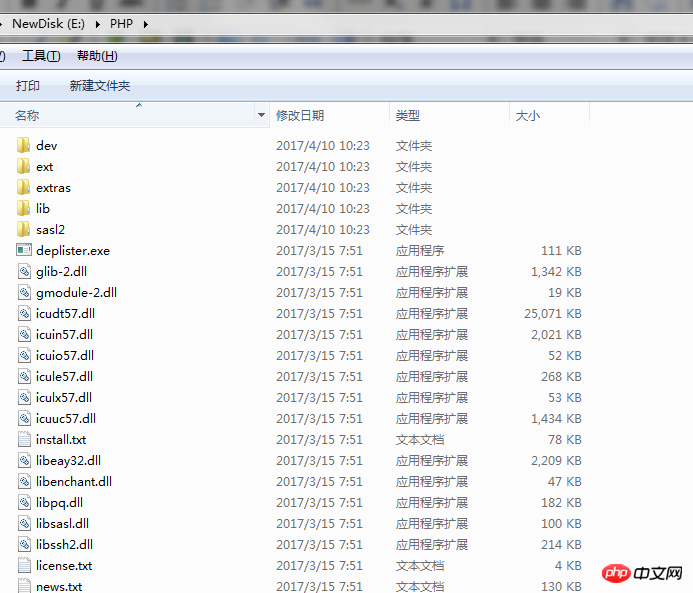 次に、このディレクトリ (この記事では「E:PHP」) をパス定数に追加します (「マイ コンピューター」を右クリック => プロパティ => 詳細システム設定 => 詳細設定の右下隅にある環境)タブ [変数] => [システム変数] => [パス])、追加する前に必ずセミコロンを追加してください。 Path変数に追加した後は、フルパスを入力せずにファイル名を直接入力するだけで、PHPフォルダー内の内容を利用することができます(詳しくは、Windowsのコマンドラインの検索順序を検索してください)。
次に、このディレクトリ (この記事では「E:PHP」) をパス定数に追加します (「マイ コンピューター」を右クリック => プロパティ => 詳細システム設定 => 詳細設定の右下隅にある環境)タブ [変数] => [システム変数] => [パス])、追加する前に必ずセミコロンを追加してください。 Path変数に追加した後は、フルパスを入力せずにファイル名を直接入力するだけで、PHPフォルダー内の内容を利用することができます(詳しくは、Windowsのコマンドラインの検索順序を検索してください)。
次に、「php.ini-development」ファイルのコピーを作成し、そのコピーの名前を「php.ini」に変更します。これは、開発用に PHP によって公式に推奨されている PHP 構成です。特に何もする必要はありません。ターゲット フレームワークまたはプロジェクトで必要な場合は、必要に応じて変更を加えます (指定された拡張機能を必要とするなど)。
この時点で、PHPの設定は完了です。
ステップ 3: IIS を導入します まず、IIS 管理ツールを開き、[アプリケーション マッピングの処理] を選択します。
 新しいインターフェースで「モジュールマッピングの追加」を選択します
新しいインターフェースで「モジュールマッピングの追加」を選択します
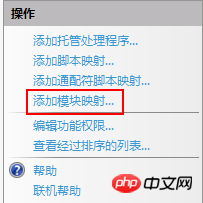 次のように情報を入力します:
次のように情報を入力します:
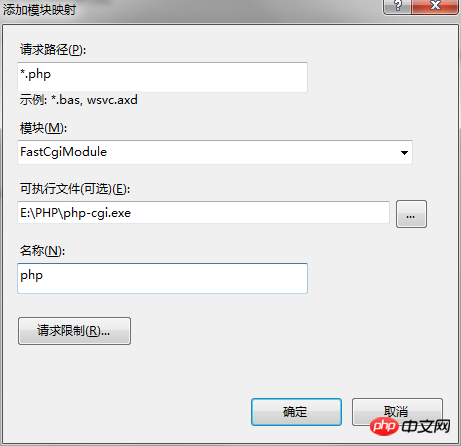 最初の行は、どのファイルが処理のためにPHPに渡されるかを表し、*を入力します.php は、PHP 拡張子を持つすべてのファイルが処理のために php-cgi に渡されることを意味します。
最初の行は、どのファイルが処理のためにPHPに渡されるかを表し、*を入力します.php は、PHP 拡張子を持つすべてのファイルが処理のために php-cgi に渡されることを意味します。
2 行目は、このモジュールのマッピングのタイプを表します。特別な要件がない場合は、FastCGI を選択します。
3 行目は、処理モジュールの場所を表し、PHP 解凍ディレクトリに入り、php-cgi.exe を選択します。
名前は識別用であり、自由に入力できます。
「OK」をクリックした後、許可ルールを自動的に追加するかどうかを尋ねられますので、確認するだけです。
これでIIS用のPHP拡張機能のインストールは完了です。
ステップ 4: テスト
デフォルトの Web サイトのディレクトリに新しい test.php ファイルを作成し、それに入力します
<?php phpinfo(); ?>
その後、ブラウザを開いて localhosttest.php にアクセスすると、次の情報が表示されますインストールが成功したことを示します。

以上がIIS に PHP 拡張機能をインストールする方法 (超簡単)の詳細内容です。詳細については、PHP 中国語 Web サイトの他の関連記事を参照してください。